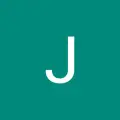Nastavování detailů her není alchymie, pomůže těchto pár triků | Kapitola 2
Seznam kapitol
Vhodné nastavení detailů ve hře není jen o tom zvolit nejvyšší preset, podíváme se na triky a řekneme si, jak se stavět k nastavování her a DLSS s Gainward GeForce RTX 5060 Ti 16 GB.
Některé hry přicházejí se zabudovaným benchmarkem pro testování výkonu a ladění nastavení, jiné při prvním spuštění předpřipraví nastavení grafiky odpovídající výkonu vašeho počítače. Díky aplikaci NVIDIA však existuje jiné a často přívětivější nastavování detailů ve hrách. Aplikace NVIDIA se instaluje s ovladači namísto dřívějšího ovládacího panelu a nabízí mnoho funkcí, rozebírali jsme je v samostatném článku.

Co umí aplikace Nvidia? Ukážeme si nejpraktičtější funkce
Aplikace Nvidia už není v beta fázi, přináší nové funkce a plnohodnotně nahrazuje Nvidia Experience. Proč na novou aplikaci přejít klidně hned a co umí?
Nyní se zaměříme čistě na nastavování detailů ve hrách. To lze udělat již při prvním spuštění aplikace NVIDIA, kdy při úvodních obrazovkách se vám dialogové okno zeptá, zdali chcete optimalizovat všechny nainstalované hry. Pokud s tím budete souhlasit, na jediné kliknutí vám aplikace přenastaví kompletní knihovnu her.
Zde bychom mohli skončit, ale ne každý chce změnit nastavení všech her na počítači, třeba má nějakou vyladěnou podle sebe. Případně aplikaci NVIDIA nainstalujete ještě před instalací her na počítači (byť hromadnou optimalizaci lze spustit kdykoli). V těchto případech samozřejmě můžete provést optimalizaci pro jednotlivé hry, a to na ještě podrobnější úrovni.
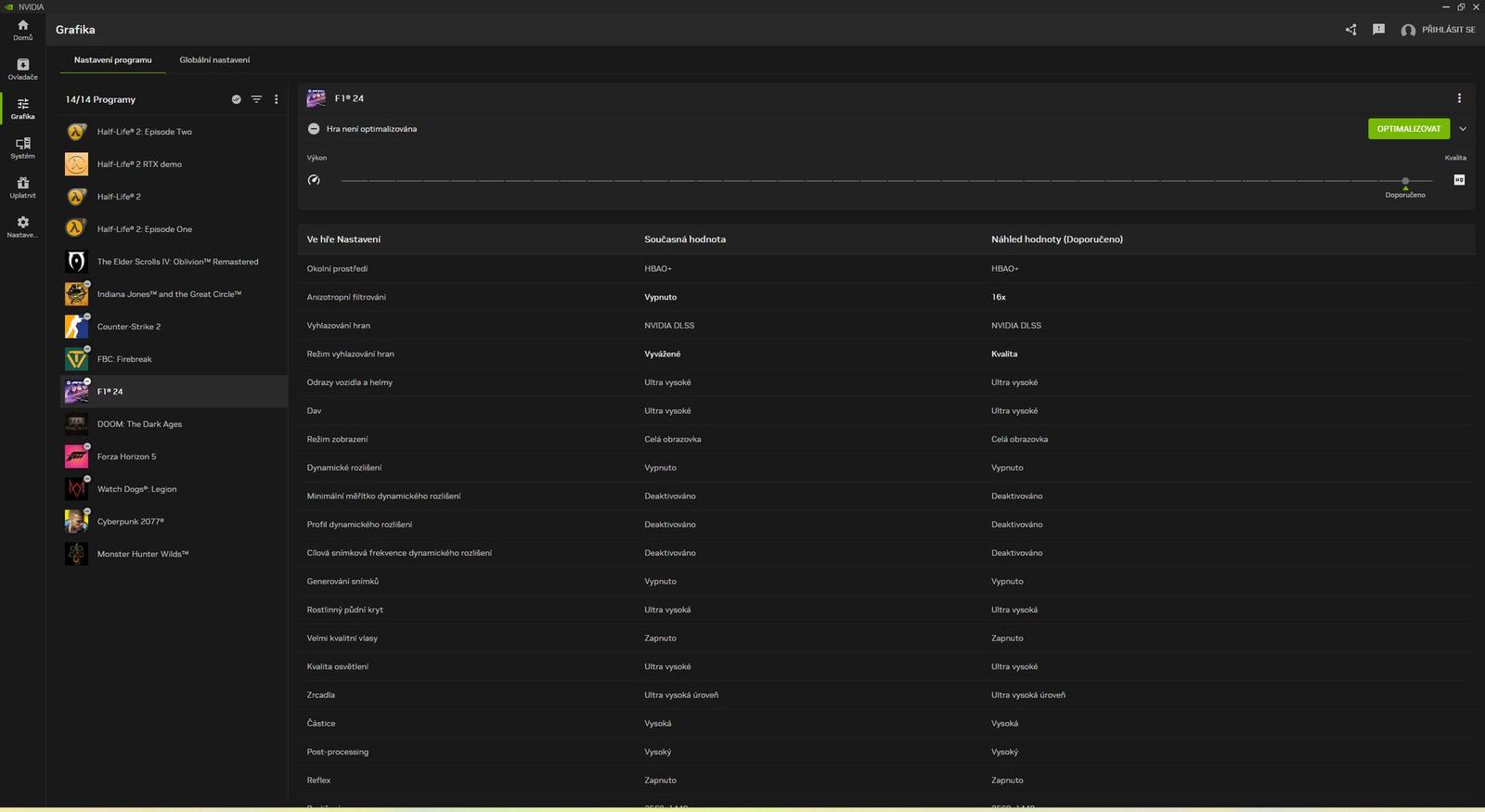
Když si v aplikaci NVIDIA rozkliknete knihovnu, přivítají vás všechny vaše nainstalované tituly. Nejpodstatnější na všem je, že u každé hry vidíte její možnosti nastavení grafiky, aniž byste ji museli zapnout. Kromě ladění nastavení to umožňuje i třeba přenastavit hru, která se vám zapíná v nefunkčním rozlišení nebo když má hra problém se spustit kvůli tomu, že jste detaily nastavili příliš vysoko.
My se teď nejprve zaměříme na možnost optimalizace těchto nastavení na jedno kliknutí. Nahoře se nachází stupnice od maximální preference výkonu po preferenci vizuální kvality. Pokud budete šoupátkem pohybovat doprava a doleva, níže u jednotlivých nastavení uvidíte, jak se začnou měnit. Při nastavování posuvníku se zatím nic nezmění ve hře, ale jen v preview.

Když pohybujete šoupátkem, vidíte, jak se změní nastavení detailů ve hře. Můžete jej ladit jemným posouváním po stupnici, ale také v jeden moment můžete sáhnout rovnou do náhledu nového nastavení grafických detailů a měnit je ručně. Toto zobrazení má výhodu, že vedle vidíte aktuální (tedy ještě nezměněná) nastavení hry.
Můžete tedy kombinovat různé principy, některou hru nechat nastavenou podle jejího vývojáře, u jiné vyzkoušet zabudovaný benchmarky a vyladit si ji. Nejjednodušší je nechat projet celou svou knihovnu aplikací NVIDIA a nastavit detaily automaticky. Pokročilí hráči to mohou doplnit o podrobnější ladění a vlastní zásahy, ti nejpokročilejší si ale sami pohlídají ty nejdůležitější volby, které si rozebereme záhy.